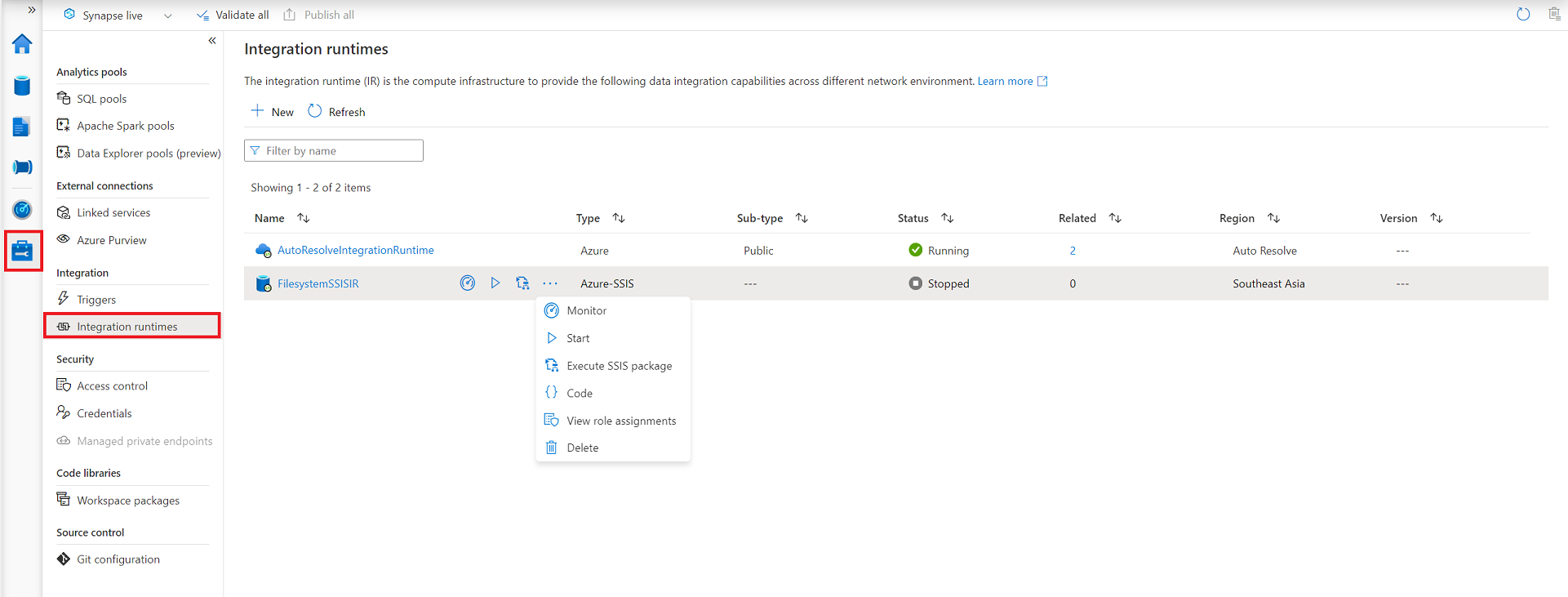Změna konfigurace modulu Azure-SSIS Integration Runtime
PLATÍ PRO:  Azure Data Factory
Azure Data Factory  Azure Synapse Analytics
Azure Synapse Analytics
Tip
Vyzkoušejte si službu Data Factory v Microsoft Fabric, řešení pro analýzy typu all-in-one pro podniky. Microsoft Fabric zahrnuje všechno od přesunu dat až po datové vědy, analýzy v reálném čase, business intelligence a vytváření sestav. Přečtěte si, jak začít používat novou zkušební verzi zdarma.
Tento článek popisuje, jak překonfigurovat stávající prostředí Azure-SSIS Integration Runtime. Pokud chcete vytvořit prostředí Azure-SSIS Integration Runtime (IR), přečtěte si téma Vytvoření prostředí Azure-SSIS Integration Runtime.
portál Azure
Uživatelské rozhraní služby Data Factory můžete použít k zastavení, úpravě nebo změně konfigurace nebo odstranění prostředí Azure-SSIS IR.
- Otevřete uživatelské rozhraní služby Data Factory tak , že na domovské stránce datové továrny vyberete dlaždici Autor a monitorování .
- Výběrem centra Spravovat pod domovskou částí, upravit a monitorovat zobrazíte podokno Připojení.
Změna konfigurace prostředí Azure-SSIS IR
V centru Spravovat přepněte na stránku Prostředí Integration Runtime a vyberte Aktualizovat.
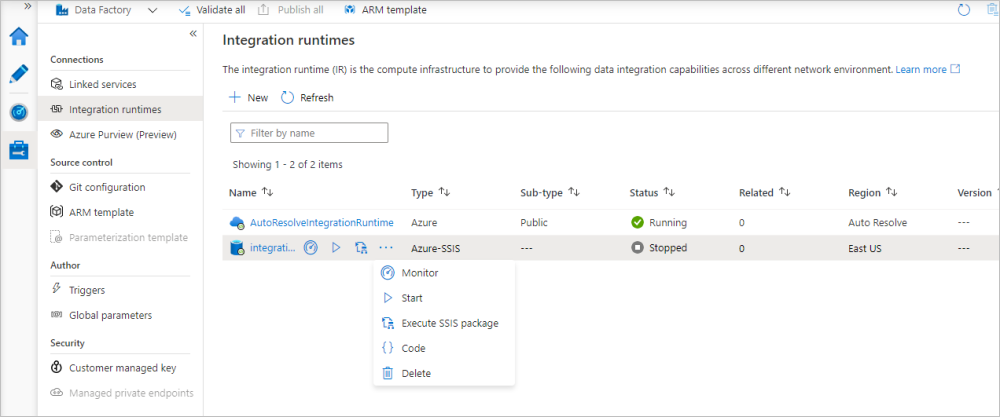
Pokud chcete prostředí Azure-SSIS IR upravit nebo znovu nakonfigurovat, vyberte jeho název. Můžete také vybrat příslušná tlačítka pro monitorování, spuštění, zastavení nebo odstranění prostředí Azure-SSIS IR, automatické vygenerování kanálu ADF s aktivitou Spuštění balíčku SSIS, která se spustí v prostředí Azure-SSIS IR, a zobrazit kód JSON nebo datovou část prostředí Azure-SSIS IR. Úpravy nebo odstranění prostředí Azure-SSIS IR je možné provádět jenom po zastavení.
Azure PowerShell
Poznámka:
Při práci s Azure doporučujeme používat modul Azure Az PowerShellu. Pokud chcete začít, přečtěte si téma Instalace Azure PowerShellu. Informace o tom, jak migrovat na modul Az PowerShell, najdete v tématu Migrace Azure PowerShellu z AzureRM na Az.
Jakmile zřídíte a spustíte instanci prostředí Azure-SSIS Integration Runtime, můžete ji znovu nakonfigurovat spuštěním posloupnosti Stop - - SetStart rutin PowerShellu po sobě jdoucími. Následující skript PowerShellu například změní počet uzlů přidělených pro instanci prostředí Azure-SSIS Integration Runtime na pět.
Poznámka:
V případě azure-SSIS IR v Azure Synapse Analytics nahraďte odpovídajícími rozhraními PowerShellu Azure Synapse Analytics: Get-AzSynapseIntegrationRuntime, Set-AzSynapseIntegrationRuntime (Az.Synapse), Remove-AzSynapseIntegrationRuntime, Start-AzSynapseIntegrationRuntime a Stop-AzSynapseIntegrationRuntime.
Změna konfigurace prostředí Azure-SSIS IR
Nejprve pomocí rutiny Stop-AzDataFactoryV2IntegrationRuntime zastavte prostředí Azure-SSIS Integration Runtime. Tento příkaz uvolní všechny jeho uzly a zastaví fakturaci.
Stop-AzDataFactoryV2IntegrationRuntime -DataFactoryName $DataFactoryName -Name $AzureSSISName -ResourceGroupName $ResourceGroupNameV dalším kroku pomocí rutiny Set-AzDataFactoryV2IntegrationRuntime překonfigurujte prostředí Azure-SSIS IR. Následující ukázkový příkaz škáluje prostředí Azure-SSIS Integration Runtime na pět uzlů.
Set-AzDataFactoryV2IntegrationRuntime -DataFactoryName $DataFactoryName -Name $AzureSSISName -ResourceGroupName $ResourceGroupName -NodeCount 5Pak spusťte prostředí Azure-SSIS Integration Runtime pomocí rutiny Start-AzDataFactoryV2IntegrationRuntime . Tento příkaz přidělí všechny uzly pro spouštění balíčků SSIS.
Start-AzDataFactoryV2IntegrationRuntime -DataFactoryName $DataFactoryName -Name $AzureSSISName -ResourceGroupName $ResourceGroupName
Odstranění prostředí Azure-SSIS IR
Nejprve vypíšete všechny existující azure SSIS IRS v rámci vaší datové továrny.
Get-AzDataFactoryV2IntegrationRuntime -DataFactoryName $DataFactoryName -ResourceGroupName $ResourceGroupName -StatusDále zastavte všechny existující azure SSIS IRS ve vaší datové továrně.
Stop-AzDataFactoryV2IntegrationRuntime -DataFactoryName $DataFactoryName -Name $AzureSSISName -ResourceGroupName $ResourceGroupName -ForceV dalším kroku odeberte všechny existující azure SSIS IRS ve vaší datové továrně jeden po druhém.
Remove-AzDataFactoryV2IntegrationRuntime -DataFactoryName $DataFactoryName -Name $AzureSSISName -ResourceGroupName $ResourceGroupName -ForceNakonec odeberte datová továrna.
Remove-AzDataFactoryV2 -Name $DataFactoryName -ResourceGroupName $ResourceGroupName -ForcePokud jste vytvořili novou skupinu prostředků, odeberte ji.
Remove-AzResourceGroup -Name $ResourceGroupName -Force
Související obsah
Další informace o modulu runtime Azure-SSIS najdete v následujících tématech:
- Azure-SSIS Integration Runtime. Tento článek obsahuje obecně koncepční informace o prostředích Integration Runtime, včetně prostředí Azure-SSIS IR.
- Kurz: Nasazení balíčků SSIS do Azure Tento článek obsahuje podrobné pokyny k vytvoření prostředí Azure-SSIS IR a použití služby Azure SQL Database k hostování katalogu SSIS.
- Postup: Vytvoření prostředí Azure-SSIS Integration Runtime Tento článek se zaměřuje na kurz a obsahuje pokyny k používání služby Azure SQL Managed Instance a připojení prostředí IR k virtuální síti.
- Připojení Azure-SSIS IR k virtuální síti. Tento článek obsahuje koncepční informace o připojení Azure-SSIS IR k virtuální síti Azure. Poskytuje také kroky pro využití webu Azure Portal ke konfiguraci virtuální sítě, aby se k ní prostředí Azure-SSIS IR mohlo připojit.
- Monitorování prostředí Azure-SSIS IR. Tento článek ukazuje, jak načíst informace o Azure-SSIS IR a popisy stavů ve vrácených informacích.